Hur man ändrar Windows 7 Start-meny Strömknapp

I mitt fall brukar jag göra mycket omstart av systemet när jag testar ut ny programvara, så jag kommer att ändra strömbrytaren till Omstart.
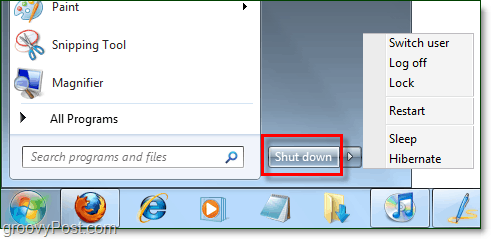
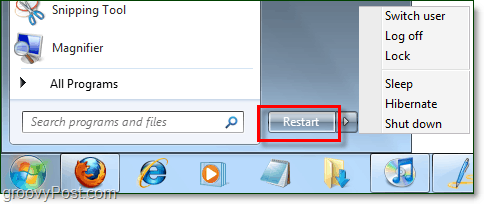
Ser groovy ut? Det är lätt att göra och tar bara cirka 5 sekunder när du vet vart du ska titta. Här är en kort handledning om det.
Hur man ändrar funktionen på Startmeny Strömknapp i Windows 7
1. Högerklicka de Windows Start-meny Orb och Välj Egenskaper.
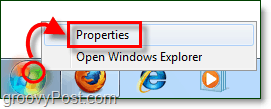
2. I Start meny flik Välj som Strömbrytare bäst uppfyller dina behov från listrutan. När det är färdigt, Klick OK.
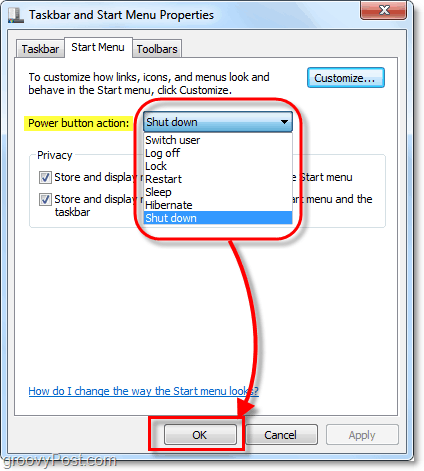
Nu kan du direkt välja din personliga kraftåtgärder utan att använda den lilla pilknappen på sidan av knappen! Denna groovy teknik kommer säkerligen att spara dig värdefulla sekunder om du inte är någon som behöver stänga av ofta.









![Hantera Windows 7 Power Saver-inställningar [Hur du gör]](/images/geek-stuff/manage-windows-7-power-saver-settings-how-to.png)
Lämna en kommentar